티스토리 애드센스 광고 넣기입니다. 이번 포스팅은 서식으로 간편하게 광고를 게재하는 방법을 알아보도록 하겠습니다.

티스토리 블로그로 애드센스 승인을 받은 후 광고를 게재할 때 여러 가지 방법이 있습니다. 그중 글을 작성할 때 일일이 html 광고 코드를 복사하여 html 편집기를 이용하여 광고를 게재하는 것이 아니라 조금 더 간편한 방법이 있습니다. 바로 서식을 이용하는 것입니다. 티스토리 블로그 관리 홈에서 세로 항목 중 '서식 관리'를 클릭합니다.
아래 사진은 '서식 관리'를 클릭한 후의 화면입니다. 이미 기존에 만들어 놓은 서식이 보입니다. 처음 이용하는 경우에는 서식이 없을 것입니다. 먼저 오른쪽 상단의 푸른 사각형 '서식 쓰기'를 클릭합니다.

클릭 후 아래와 같은 페이지로 이동하게 됩니다. 이때 상단의 붉은 사각형 'HTML' 체크 표시합니다. 이제 새로운 창을 만들어 구글 애드센스 홈페이지로 이동합니다. 순서는 관계없습니다. 즉 구글 애드센스에서 먼저 작업을 한 뒤 티스토리 블로그에서 서식 쓰기 작업을 하셔도 됩니다.

구글 애드센스 홈페이지 '광고' -> '광고 단위'로 이동합니다.

신규 광고 단위 만들기 '디스플레이 광고'를 클릭합니다. '인피드 광고'나 '콘텐츠 내 자동 삽입 광고' 를 만들 때에도 동일한 방법으로 진행하면 됩니다. 이번 포스팅의 예시는 디스플레이 광고로 진행하겠습니다.

광고 이름을 기록하고 각 항목을 확인 한 뒤 저장을 클릭합니다. 저는 사각형, 반응형으로 선택하였고 광고의 이름도 그렇게 작성하였습니다.

저장을 클릭하면 광고 코드가 생성됩니다. 화면의 '코드 복사'를 클릭한 뒤 처음 작업하였던 티스토리 블로그 창으로 이동합니다.

아래 글쓰기 란에 복사한 코드를 붙여 넣기 합니다. 아래 사진은 붙여 넣기가 된 모습입니다. 서식의 제목 즉 글의 제목을 작성한 후 '발행'을 클릭합니다.

발행을 클릭하면 아래 사진과 같은 창이 나타납니다. 저장을 클릭합니다.
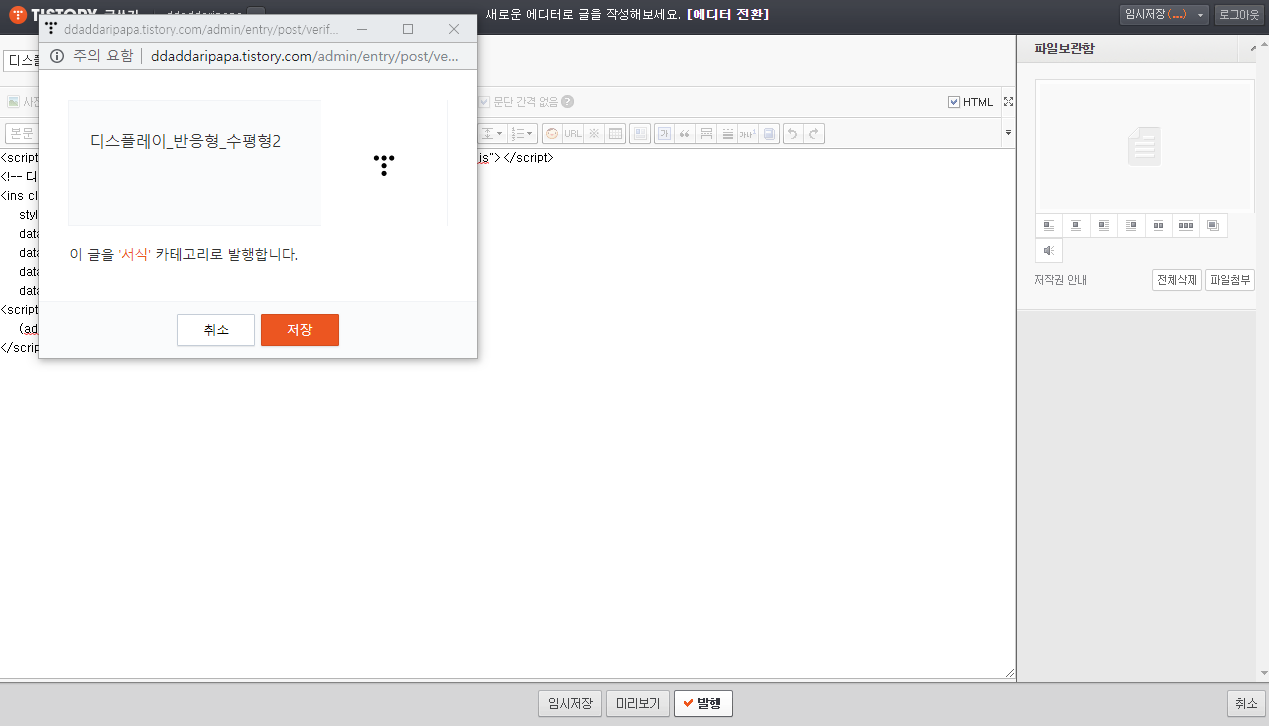
아래 사진을 보면 처음 서식 목록에서 하나가 더 추가된 것을 확인할 수 있을 것입니다. 이것으로 서식 쓰기는 끝났습니다.

이제 블로그 포스팅을 할 때 만든 서식을 어떻게 사용하는지 알아보겠습니다. '글쓰기'를 통해 포스팅을 작성하다가 기존 방식으로 광고를 직접 게재하기 위해서는 '기본 모드'에서 HTML로 변환하여 코드를 삽입해야 하는 번거로움이 있었습니다. 이제는 서식을 통해 간편하게 원하는 위치에 광고를 게재하는 방법입니다.
아래 사진은 글쓰기 화면의 상단 메뉴입니다. 글에서 광고를 삽입할 위치에 커서를 옮긴 뒤, 메뉴 항목 중에서 아래 사진의 서식 항목을 클릭합니다.

만들어 놓은 서식 항목이 나타납니다. 이때 게재하고자 하는 광고를 클릭합니다.

아래와 같이 글쓰기 화면에 표시가 됩니다. 완료 후 공개 발행을 했을 때 이 부분이 설정한 광고가 나타날 것입니다.

서식을 통한 간편한 광고 게재 방법을 알아보았습니다. 애드센스 수익을 통해 재미있는 포스팅 하시기 바랍니다. 올바른 정보는 큰 힘이 됩니다. 글을 읽어 주셔서 감사합니다.
'알아가는 기쁨' 카테고리의 다른 글
| 티스토리 줌(ZUM) 검색 등록하기 (0) | 2019.09.22 |
|---|---|
| 티스토리 구글 서치 콘솔(구.웹마스터도구) 등록하기 (0) | 2019.09.21 |
| 티스토리 네이버 웹마스터도구 검색 등록하기 (0) | 2019.09.19 |
| 티스토리 애드센스 광고 넣기_자동 광고 설정과 반응형 광고 단위 만들기 (0) | 2019.09.18 |
| 티스토리 애드센스 광고 넣기_기초부터 자세하게 분석 (3) | 2019.09.17 |



